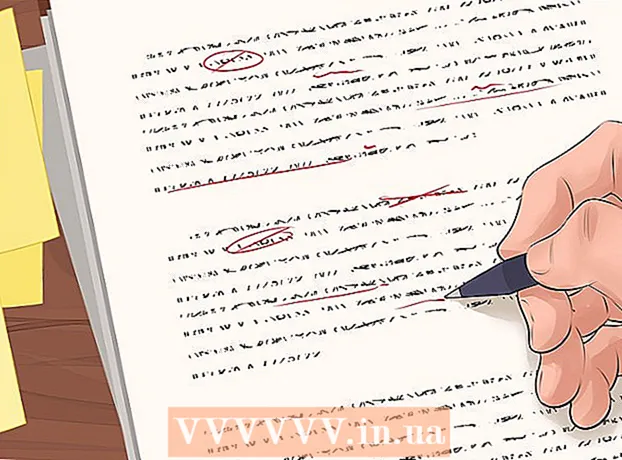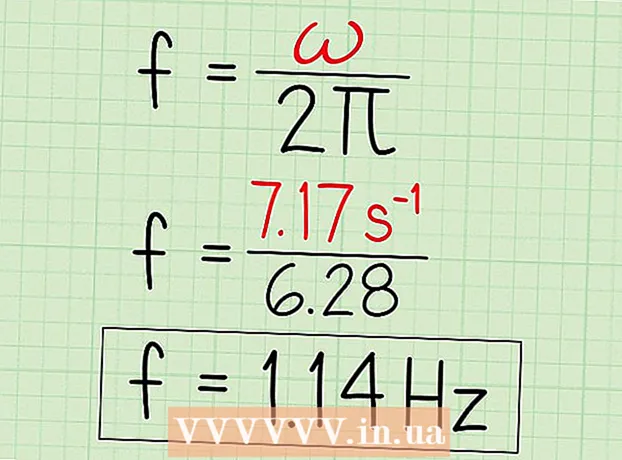Autor:
Florence Bailey
Data Utworzenia:
27 Marsz 2021
Data Aktualizacji:
1 Lipiec 2024

Zawartość
- Kroki
- Metoda 1 z 3: Korzystanie z bibliotek
- Metoda 2 z 3: Korzystanie z opcji indeksowania
- Metoda 3 z 3: Rozwiązywanie problemów
- Porady
Indeks wyszukiwania systemu Windows to lista plików i folderów wyszukiwanych przez użytkowników. Należą do nich foldery w katalogu użytkownika i wszystko w twoich bibliotekach. Jeśli indeksujesz folder, znalezienie jego zawartości będzie szybsze. Istnieją dwa sposoby indeksowania folderu: dodanie folderu do bibliotek lub dodanie folderu bezpośrednio do indeksu.
Kroki
Metoda 1 z 3: Korzystanie z bibliotek
 1 Dowiedz się, jak działają biblioteki systemu Windows. Biblioteki przechowują podobne pliki i foldery. Wyszukiwarka Windows automatycznie indeksuje wszystkie foldery znajdujące się w bibliotece. Domyślnie są to foldery Dokumenty, Obrazy, Muzyka i Wideo. Do istniejącej biblioteki można dodać dodatkowe foldery lub utworzyć nową indeksowaną bibliotekę.
1 Dowiedz się, jak działają biblioteki systemu Windows. Biblioteki przechowują podobne pliki i foldery. Wyszukiwarka Windows automatycznie indeksuje wszystkie foldery znajdujące się w bibliotece. Domyślnie są to foldery Dokumenty, Obrazy, Muzyka i Wideo. Do istniejącej biblioteki można dodać dodatkowe foldery lub utworzyć nową indeksowaną bibliotekę.  2 Znajdź folder, który chcesz dodać do biblioteki. Do biblioteki można dodać dowolny folder lokalny lub sieciowy. Użyj Eksploratora, aby zlokalizować żądany folder na dyskach lokalnych lub sieciowych.
2 Znajdź folder, który chcesz dodać do biblioteki. Do biblioteki można dodać dowolny folder lokalny lub sieciowy. Użyj Eksploratora, aby zlokalizować żądany folder na dyskach lokalnych lub sieciowych.  3 Kliknij prawym przyciskiem myszy folder. Możesz wybrać kilka folderów jednocześnie, a następnie kliknąć je prawym przyciskiem myszy - spowoduje to zindeksowanie wszystkich wybranych folderów.
3 Kliknij prawym przyciskiem myszy folder. Możesz wybrać kilka folderów jednocześnie, a następnie kliknąć je prawym przyciskiem myszy - spowoduje to zindeksowanie wszystkich wybranych folderów.  4 Wybierz „Dodaj do biblioteki”. Otworzy się nowe menu z bibliotekami.
4 Wybierz „Dodaj do biblioteki”. Otworzy się nowe menu z bibliotekami.  5 Wybierz bibliotekę, do której chcesz dodać folder. Możesz wybrać dowolną z istniejących bibliotek lub utworzyć nową bibliotekę.
5 Wybierz bibliotekę, do której chcesz dodać folder. Możesz wybrać dowolną z istniejących bibliotek lub utworzyć nową bibliotekę. - Jeśli dodasz folder do biblioteki, lokalizacja folderu nie zmieni się. Wpis biblioteki to „wskaźnik” do rzeczywistej lokalizacji folderu na dysku.
- Jeśli folder jest indeksowany po raz pierwszy, zajmie to trochę czasu.
 6 Nie indeksuj zbyt wielu folderów. Indeks wyszukiwania służy do szybkiego znajdowania potrzebnych plików. Jeśli zindeksujesz nadmierną liczbę folderów, szybkość wyszukiwania drastycznie spadnie. Dlatego indeksuj tylko główne pliki i foldery.
6 Nie indeksuj zbyt wielu folderów. Indeks wyszukiwania służy do szybkiego znajdowania potrzebnych plików. Jeśli zindeksujesz nadmierną liczbę folderów, szybkość wyszukiwania drastycznie spadnie. Dlatego indeksuj tylko główne pliki i foldery.
Metoda 2 z 3: Korzystanie z opcji indeksowania
 1 Otwórz menu startowe. Naciśnij klawisz ⊞ Wygraj lub kliknij menu startowe.
1 Otwórz menu startowe. Naciśnij klawisz ⊞ Wygraj lub kliknij menu startowe.  2 Wprowadź „Opcje indeksowania” i wybierz „Opcje indeksowania” z wyników wyszukiwania. Otworzy się okno Opcje indeksowania i wyświetli indeksowane foldery.
2 Wprowadź „Opcje indeksowania” i wybierz „Opcje indeksowania” z wyników wyszukiwania. Otworzy się okno Opcje indeksowania i wyświetli indeksowane foldery. - Opcje indeksowania nie pojawią się, jeśli usługa Windows Search jest wyłączona. Otwórz menu Start, wpisz "włącz", kliknij "Włącz lub wyłącz funkcje systemu Windows", a następnie zaznacz pole obok "Wyszukiwanie systemu Windows".
 3 Kliknij Zmień. Teraz możesz dodawać lub usuwać foldery z indeksu.
3 Kliknij Zmień. Teraz możesz dodawać lub usuwać foldery z indeksu.  4 Znajdź folder, który chcesz dodać. Dyski lokalne i sieciowe są wyświetlane w górnej części okna. Otwórz je i znajdź żądany folder.
4 Znajdź folder, który chcesz dodać. Dyski lokalne i sieciowe są wyświetlane w górnej części okna. Otwórz je i znajdź żądany folder.  5 Zaznacz pole obok każdego wybranego folderu. Zostaną również dodane wszystkie podfoldery wybranego folderu. Jeśli podfolder nie jest potrzebny, odznacz pole obok niego.
5 Zaznacz pole obok każdego wybranego folderu. Zostaną również dodane wszystkie podfoldery wybranego folderu. Jeśli podfolder nie jest potrzebny, odznacz pole obok niego. - Kontynuuj zaznaczanie pól, aby dodać więcej folderów do indeksu.
- Nie dodawaj do indeksu zbyt wielu folderów. Indeks wyszukiwania służy do szybkiego znajdowania potrzebnych plików. Jeśli zindeksujesz nadmierną liczbę folderów, szybkość wyszukiwania drastycznie spadnie. Dlatego indeksuj tylko główne pliki i foldery.
 6 Kliknij OK, aby zapisać zmiany. Wybrane foldery zostaną dodane do indeksu. Może to zająć trochę czasu, zwłaszcza jeśli foldery zawierają dużą liczbę plików.
6 Kliknij OK, aby zapisać zmiany. Wybrane foldery zostaną dodane do indeksu. Może to zająć trochę czasu, zwłaszcza jeśli foldery zawierają dużą liczbę plików. - Okno Opcje indeksowania wyświetla postęp indeksowania nowych folderów.
Metoda 3 z 3: Rozwiązywanie problemów
 1 Wiedz, kiedy odbudować indeks. Jeśli użycie wyszukiwania systemu Windows spowoduje awarię systemu lub jeśli foldery nie ładują się prawidłowo, baza danych indeksu jest uszkodzona. Podczas procesu odbudowy indeks zostanie usunięty i ponownie utworzony.
1 Wiedz, kiedy odbudować indeks. Jeśli użycie wyszukiwania systemu Windows spowoduje awarię systemu lub jeśli foldery nie ładują się prawidłowo, baza danych indeksu jest uszkodzona. Podczas procesu odbudowy indeks zostanie usunięty i ponownie utworzony.  2 Otwórz okno Opcje indeksowania. Kliknij „Start” i wprowadź „opcje indeksowania”. Wybierz Opcje indeksowania z wyników wyszukiwania.
2 Otwórz okno Opcje indeksowania. Kliknij „Start” i wprowadź „opcje indeksowania”. Wybierz Opcje indeksowania z wyników wyszukiwania.  3 Kliknij „Zaawansowane”. Spowoduje to otwarcie dodatkowych opcji indeksu wyszukiwania systemu Windows.
3 Kliknij „Zaawansowane”. Spowoduje to otwarcie dodatkowych opcji indeksu wyszukiwania systemu Windows. - Aby to zrobić, musisz mieć uprawnienia administracyjne.
 4 Kliknij Przebuduj. Indeks zostanie usunięty i ponownie utworzony na podstawie określonych folderów. Ten proces może chwilę potrwać, zwłaszcza jeśli indeksujesz dużą liczbę plików.
4 Kliknij Przebuduj. Indeks zostanie usunięty i ponownie utworzony na podstawie określonych folderów. Ten proces może chwilę potrwać, zwłaszcza jeśli indeksujesz dużą liczbę plików.
Porady
- Po zaktualizowaniu opcji indeksowania pojawienie się prawidłowych wyników wyszukiwania zajmie trochę czasu, ponieważ system Windows musi odbudować indeks na podstawie zawartości nowych plików.